無線技術也許是多年來家用打印的最佳改進。電纜更少,可靈活放置打印機–雙贏。除非您有一臺較舊的打印機。
雖然可能很容易以50美元以下的價格購買一臺新打印機,但您可能已經在最后一臺上花了足夠的錢,無法證明這筆費用是合理的。此外,您的舊打印機可能具有特殊功能,或者以特別令人滿意的方式管理雙面打印,以免被替換。
那么,解決方案是使它成為無線設備。有幾種解決方案可用,但一個流行的選擇是將Raspberry Pi用作無線打印服務器。
無線打印的優點
如果您尚未享受無線打印的好處,那么這個項目絕對是開始的地方。有一臺體積龐大的打印機占用了您不經常使用的辦公室空間?也許電纜會擋住?
使用無線打印機,您可以將打印內容移到單獨的房間(甚至連棚子里)并收集完成作業后打印。這樣,打印機在桌面上占用的空間可以用其他方式使用。使用無線技術,還可以通過您可能擁有的任何設備(無論是筆記本電腦,智能手機還是平板電腦)進行打印。
無線打印實際上是要使打印更靈活,而不是將其“鎖定”在辦公桌上。而Raspberry Pi可以幫助您解決此問題。
使用Raspberry Pi準備無線打印
對于此項目,您需要確保已連接并設置了無線USB加密狗。為您的Raspberry Pi。您還應該使用USB打印機。可以通過與USB并行適配器耦合的并行打印機來實現此目的,但是如果遇到任何問題,則需要在其他地方進行研究。
您還需要從打印機到Raspberry Pi的USB電纜。
最后,如果尚未這樣做,請為Raspberry Pi設置首選的操作系統,并確保它是最新的(如果您以前沒有做過,NOOBS可能是最好的解決方案。)。
要更新,請輸入
sudo apt-get update
隨后
sudo apt-get upgrade
本教程是基于在 Raspbian 上運行的無線打印服務器編寫的。
通過CUPS將Raspberry Pi配置為打印服務器
在連接設備并進行設置后,要做的第一件事就是確保檢測到您的USB打印機。
打開命令行( (直接在Raspberry Pi上或通過SSH),然后輸入:
lsusb
應顯示已連接的USB設備的列表。檢查它,然后確定您的打印機。
然后,您需要安裝開源文件共享軟件Samba。可以通過輸入命令來完成。
sudo apt-get install samba
按照顯示的所有說明進行操作。
接下來,是時候安裝CUPS(通用Unix)了。打印系統(請注意,必須先安裝Samba)。
sudo apt-get install cups
CUPS為打印機提供了驅動程序。現在許多制造商都提供Linux驅動程序,但是如果一個驅動程序不可用,請使用它。
您現在可以將默認用戶添加到打印機管理組中。
sudo usermod –a –G lpadmin pi 添加打印機
下一步,您需要使用Raspberry Pi設置打印機。使用startx進入GUI,啟動瀏覽器并轉到127.0.0.1:631并切換到“管理”選項卡。
選擇添加新打印機,在需要時輸入Raspbian憑據然后從顯示的列表中選擇打印機。進入下一個屏幕,從列表中選擇正確的設備。在以下屏幕中,確認詳細信息并指定名稱,然后選中共享此打印機,然后單擊繼續。
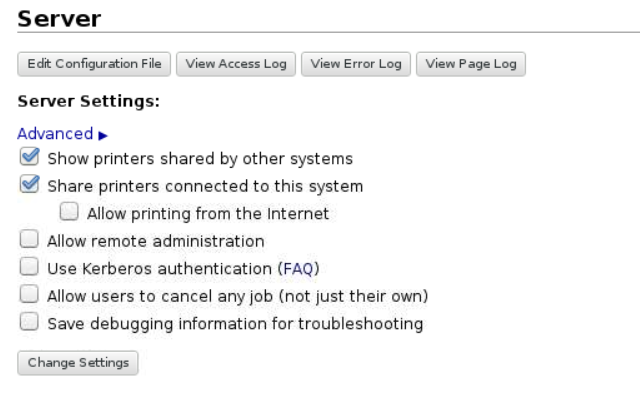
取決于您的設備制造商,下一頁可能需要一段時間才能加載。這是因為正在加載大量設備驅動程序名稱,因此,如果您連接了HP打印機,則可能需要很長時間。列表下載完成后,選擇正確的打印機驅動程序(默認情況下應選擇)并繼續。或者,點擊選擇其他制造商/制造商,然后選擇原始。您可以讓Windows處理驅動程序!
單擊“添加打印機”,然后單擊“設置默認選項”。稍后,打印機將準備開始接受作業。為確保其正常運行,請單擊維護,然后選擇打印測試頁。
從Windows連接到Raspberry Pi
使用完成所有這些操作后,您需要確保啟用了從Windows到Raspberry Pi的訪問權限,以便可以開始打印。
這是通過編輯/etc/samba/smb.conf中的samba配置文件來完成的。 –盡管可以使用文本編輯器在bash中啟動它很簡單,但您仍可以在GUI中進行操作。
應添加以下內容:
# CUPS printing. See also the cupsaddsmb(8) manpage in the
# cupsys-client package.
printing = cups
printcap name = cups
[printers]
comment = All Printers
browseable = no
path = /var/spool/samba
printable = yes
guest ok = yes
read only = yes
create mask = 0700
# Windows clients look for this share name as a source of downloadable
# printer drivers
[print$]
comment = Printer Drivers
path = /usr/share/cups/drivers
browseable = yes
read only = yes
guest ok = no
下一步,按CTRL + W搜索“工作組”并按如下所示進行設置(必要時替換your_workgroup_name –通常為工作組):
workgroup = your_workgroup_name
wins support = yes
保存后,退出GUI并重新啟動samba:
sudo /etc/init.d/samba restart 從Windows和Mac OS開始打印X
一旦samba重新啟動-耗時不超過幾秒鐘-您可以切換到Windows PC并添加新的p inter子首先,打開 Windows資源管理器》網絡,檢查Raspberry Pi是否可見。
轉到控制面板》硬件和聲音》設備和打印機》高級打印機設置,然后等待系統掃描。更快的選擇是在Windows資源管理器的“網絡”視圖中展開Raspberry Pi的條目,從中可以右鍵單擊打印機,選擇 Connect ,選擇Windows打印機驅動程序并開始打印。
同時,
Mac用戶可以用通常的方式添加新打印機。
任何需要執行的打印服務器管理都可以通過打開 http://[RPI.IP.ADDRESS.HERE]:631 來完成,該操作將在任何聯網計算機上顯示CUPS打印機管理Web界面。
您是否通過Raspberry Pi給舊打印機賦予了新的無線生活?讓我們知道這是怎么回事!
責任編輯:wv
-
打印機
+關注
關注
10文章
798瀏覽量
47161 -
樹莓派
+關注
關注
121文章
2001瀏覽量
107417
發布評論請先 登錄
霍爾芯片在打印機中的應用
得力推出龍芯系列打印機新品
在樹莓派上安裝 Cura :輕松控制你的3D打印機!

樹莓派“牽手”Formlabs:3D打印機界的“工業新寵”誕生記

淺談點陣打印機的功能特點
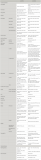
激光打印機好還是噴墨式打印機好
光墨打印機是什么_光墨打印機為何不能普及
桌面運維工具之打印機驅動安裝

Klipper固件的打印機可以插卡打印嗎?
藍牙打印機解決方案






 怎樣用樹莓派制作無線打印機
怎樣用樹莓派制作無線打印機












評論